הערה: מאמר זה סיים את עבודתו, ונוציא אותו משימוש בקרוב. כדי למנוע בעיות של "הדף לא נמצא", אנו מסירים את כל הקישורים שאנו מודעים להם. אם יצרת קישורים לדף זה, הסר אותם. ביחד נוכל לשמור על קישוריות תקינה באינטרנט.
בניגוד למספור שורות, אין דרך ישירה למספר פיסקאות ב- Word. כדי למספר את הפיסקאות במסמך או למספר אותן באופן אוטומטי בעת ההקלדה, השתמש ברשימות ממוספרות או ברשימות מדורגות.
איזו פעולה ברצונך לבצע?
הוספת מספרים לפיסקאות
כדי להוסיף מספרי פיסקאות למסמך שאינו כולל subparagraphs, השתמש ברשימה ממוספרת.
-
אם כבר יש לך פיסקאות שברצונך למספר, סמן פיסקאות אלה לפני שתעבור לשלב 2. באופן זה, תבנית המספור תחול על הטקסט המסומן.
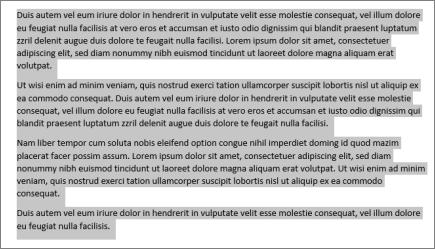
-
לחץ על בית, ובקבוצה פיסקה , לחץ על סמל המספור .
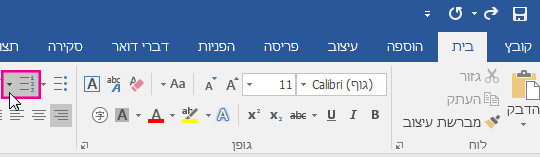
עצה: באפשרותך ללחוץ על החץ כדי לפתוח את התפריט הנפתח ' מספור ' ולבחור תבנית מספר שונה או ליצור תבנית מספור משלך. לדוגמה, כדי להסיר את התקופה אחרי כל מספר, לחץ על החץ לצד מספור, לחץ על הגדר תבנית מספר חדשהולאחר מכן הסר את הנקודה בתיבה תבנית מספר .
-
הקש Enter לאחר כל פיסקה כדי להתחיל פיסקה ממוספרת חדשה.
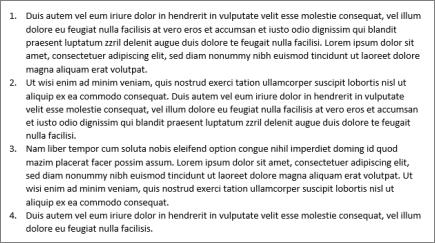
הוספת מספרים ל-subparagraphs
באפשרותך גם למספר subparagraphs באמצעות רשימה מדורגת. פעולה זו מתאימה ליצירת חלוקה לרמות או מסמכים משפטיים.
הוספת מספור במסמך חדש
-
אם אתה מתחיל במסמך ריק חדש, לחץ על בית, ובקבוצה פיסקה , לחץ על סמל רשימה מדורגת .
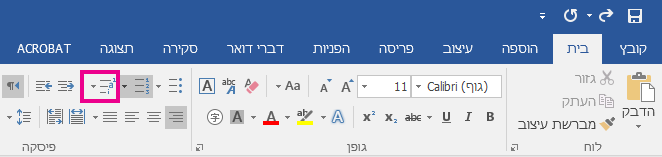
-
בחר את סגנון הרשימה הרצוי, או לחץ על הגדר תבנית מספר חדשה כדי ליצור סגנון רשימה הספציפי לצרכים שלך.
-
התחל להקליד. כל פיסקה ימוספרו.
-
כדי ליצור subparagraphs, הקש Tab כדי להסיט פנימה את הפיסקת והתחל להקליד. הsubparagraphs ימוספרו בהתבסס על התבנית שבחרת בשלב 2.
הוספת מספור לפיסקאות קיימות
-
אם כבר יש לך מסמך עם פיסקאות וsubparagraphs, בחר את הפיסקאות ואת subparagraphs שברצונך למספר (או הקש Ctrl + A כדי לבחור את כל הטקסט במסמך).
-
לחץ על בית, ובקבוצה פיסקה , לחץ על סמל רשימה מדורגת .
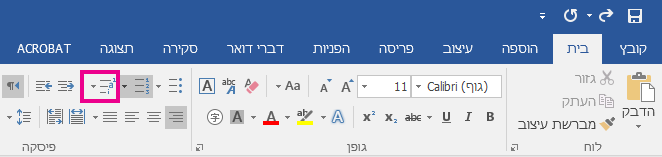
-
בחר את סגנון הרשימה הרצוי, או לחץ על הגדר רשימה מדורגת חדשה כדי ליצור סגנון רשימה הספציפי לצרכים שלך.
-
פיסקאות ו-subparagraphs ממוספרות בהתבסס על התבנית שבחרת בשלב 3.










